Quét toàn bộ thiết bị iOS của bạn và xóa tất cả các tệp rác trên iPhone, iPad và iPod
Cách xóa tin nhắn và danh bạ WhatsApp [Các bước chi tiết]
Sẽ có lúc bạn cần xóa dấu vết WhatsApp, dù là để thu hồi tin nhắn đã gửi nhầm, giải phóng dung lượng lưu trữ hay gỡ cài đặt hoàn toàn ứng dụng để bắt đầu lại. Tuy nhiên, phương pháp và hạn chế sẽ khác nhau tùy thuộc vào mục tiêu của bạn. Hướng dẫn toàn diện này sẽ hướng dẫn bạn cách xóa tin nhắn, xóa dữ liệu WhatsApp, và thậm chí xóa hoàn toàn WhatsApp, đồng thời giới thiệu giải pháp một cú nhấp chuột dễ dàng hơn nhiều.
Danh sách hướng dẫn
Giải pháp tối ưu để xóa WhatsApp hoàn toàn Thay đổi ngày và giờ để xóa tin nhắn WhatsApp Sử dụng Delete for Me để xóa dữ liệu WhatsApp Gỡ cài đặt WhatsApp hoàn toàn để xóa dữ liệu WhatsApp Mẹo thưởng: Sao lưu tin nhắn WhatsApp trước một cách an toànGiải pháp tối ưu để xóa WhatsApp hoàn toàn
Để xóa hoàn toàn tin nhắn WhatsApp và dữ liệu khác, hãy thử 4Easysoft iPhone Cleaner. Nó không chỉ xóa WhatsApp mà còn xóa bộ nhớ đệm để giải phóng dung lượng lưu trữ trên iPhone hoặc gỡ cài đặt hoàn toàn các ứng dụng.

Quét toàn diện iPhone của bạn, phân loại và sắp xếp dữ liệu không cần thiết.
Xóa nhanh nhiều bộ nhớ đệm và dữ liệu ứng dụng khỏi thiết bị iOS của bạn.
Cung cấp ba chế độ để bạn lựa chọn khi vệ sinh iPhone dựa trên các tình huống khác nhau.
Tính năng xem trước cho phép bạn xác nhận các tệp đã chọn trước khi xóa.
Bảo mật 100%
Bảo mật 100%
Bước 1Kết nối iPhone với máy tính thông qua cáp Lightning. Trên màn hình iPhone, chạm vào nút "Tin cậy" trên thông báo bật lên.
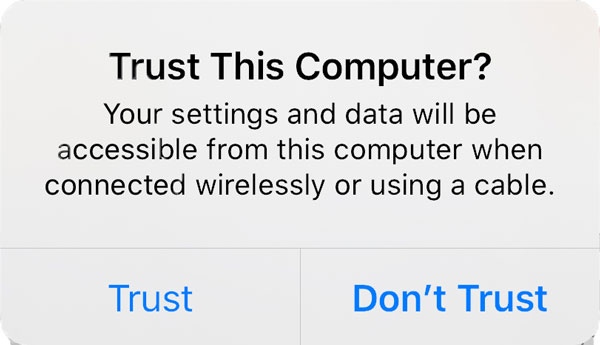
Bước 2Chọn “Xóa dữ liệu riêng tư” và tại đây bạn có thể chọn “Xóa tùy chỉnh” hoặc “Xóa bằng một cú nhấp chuột”.
Bước 3Ở chế độ "Xóa tùy chỉnh". Chương trình sẽ quét tin nhắn WhatsApp của bạn. Khởi chạy ứng dụng "WhatsApp", chọn tất cả tin nhắn văn bản bạn muốn xóa.
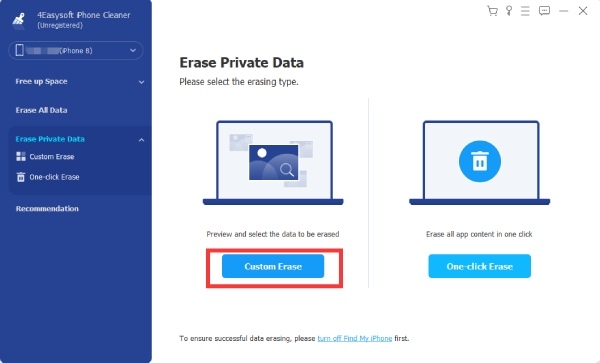
Bước 4Sau khi kiểm tra xong mọi thứ, hãy nhấp vào nút “Xóa” để xóa tất cả các tin nhắn đã kiểm tra.
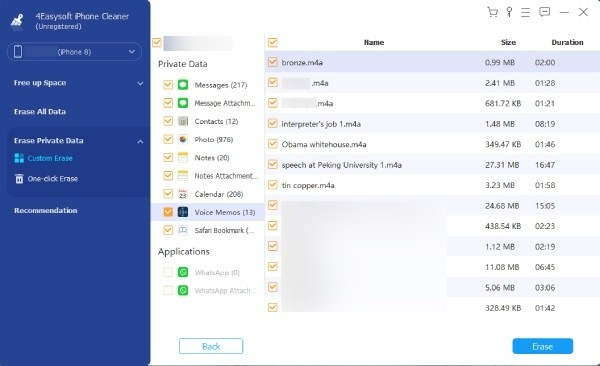
Xóa tin nhắn WhatsApp với Delete for Everyone
Ngoại trừ việc sử dụng cục tẩy iPhoneNếu bạn đã gửi nhầm tin nhắn văn bản, ảnh hoặc tin nhắn thoại, tùy chọn tốt nhất là "Xóa cho Mọi người". Tính năng này giúp bạn thu hồi tin nhắn đã gửi. Tuy nhiên, có một số lưu ý quan trọng khi sử dụng. Ví dụ: tính năng này chỉ xóa các tin nhắn đã gửi trong vòng 48 giờ qua. Nội dung phương tiện đã lưu trên thiết bị của người nhận sẽ không bị xóa, và cả hai bên đều phải cập nhật phiên bản mới nhất.
Trên iPhone
Bước 1Mở WhatsApp và vào cuộc trò chuyện có chứa tin nhắn bạn muốn xóa.
Bước 2Nhấn và giữ tin nhắn cần xóa và nhấn "Xóa". Chọn tin nhắn cần xóa, sau đó nhấn "Thùng rác" ở góc dưới bên trái.
Bước 3Khi được nhắc, hãy chọn Xóa cho Mọi người. Sau đó, các tin nhắn sai sẽ biến mất trên iPhone của bạn.
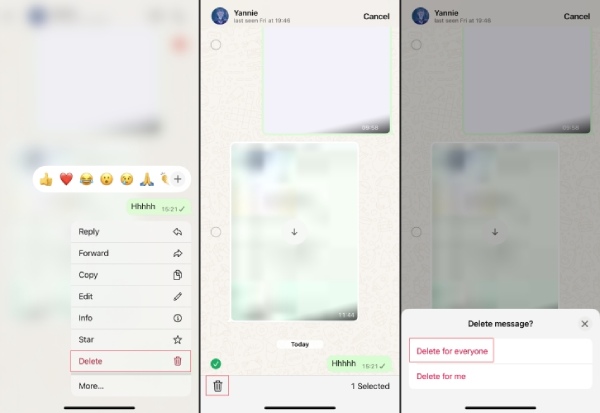
Sử dụng Delete for Me để xóa dữ liệu WhatsApp
Nếu bạn muốn tiết kiệm dung lượng điện thoại, phương pháp này là một lựa chọn tốt. Nó chỉ xóa tin nhắn hoặc tệp khỏi giao diện trò chuyện của bạn; người kia vẫn có thể nhìn thấy chúng trong cuộc trò chuyện của họ. Điều này có thể giảm thiểu nguy cơ rò rỉ thông tin riêng tư trên WhatsApp.
Trên Android
Bước 1Mở WhatsApp, tìm email bạn muốn xóa và nhấn giữ email đó.
Bước 2Bạn sẽ thấy hai tùy chọn: “XÓA CHO TÔI” hoặc “Hủy”. Nhấn vào tùy chọn Xóa cho tôi.
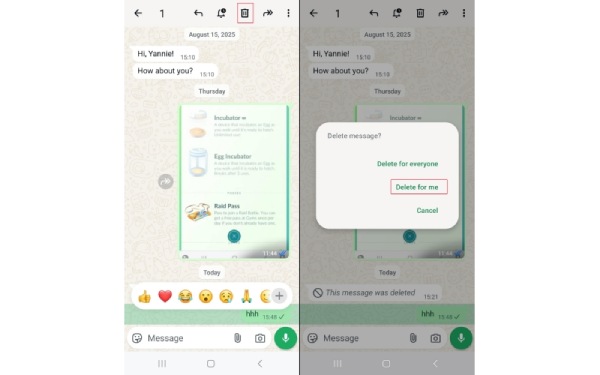
Trên iPhone
Bước 1Mở WhatsApp và trò chuyện có tin nhắn bạn cần xóa. Nhấn và giữ tin nhắn và chọn Xóa từ menu xuất hiện.
Bước 2Bạn cũng có thể chọn nhiều tin nhắn cùng lúc. Nếu được nhắc, hãy nhấp vào "Thêm".
Bước 3Sau đó chọn "Xóa" từ menu. Nhấp vào "Xóa" và chọn tùy chọn "Xóa cho tôi".
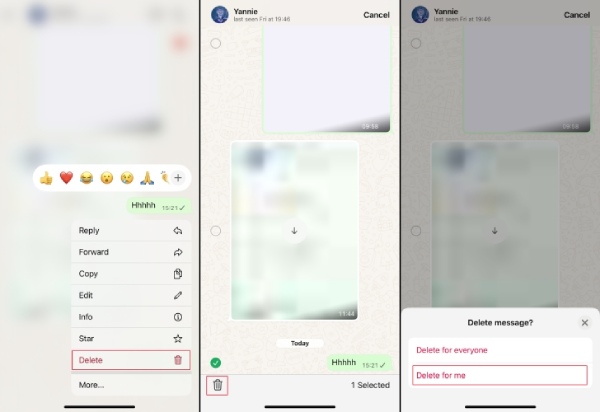
Gỡ cài đặt WhatsApp hoàn toàn để xóa dữ liệu WhatsApp
Ngoài việc xóa từng tin nhắn và xóa ứng dụng, nếu bạn dự định ngừng sử dụng WhatsApp hoàn toàn, bạn có thể gỡ cài đặt ứng dụng để xóa mọi dấu vết. Thao tác này sẽ xóa dữ liệu tạm thời do ứng dụng tạo ra, chẳng hạn như bộ nhớ đệm, nhật ký và hình thu nhỏ. Tuy nhiên, nếu bạn chưa sao lưu thủ công lịch sử trò chuyện trước đó, dữ liệu sẽ không thể khôi phục.
Trên iPhone
Bước 1Mở Cài đặt, chạm vào Cài đặt chung, sau đó tìm Bộ nhớ iPhone. Sau đó, tìm và chạm vào WhatsApp.
Bước 2Chọn “Xóa ứng dụng”. Sau khi xác nhận, ứng dụng và toàn bộ dữ liệu của ứng dụng sẽ bị xóa vĩnh viễn.
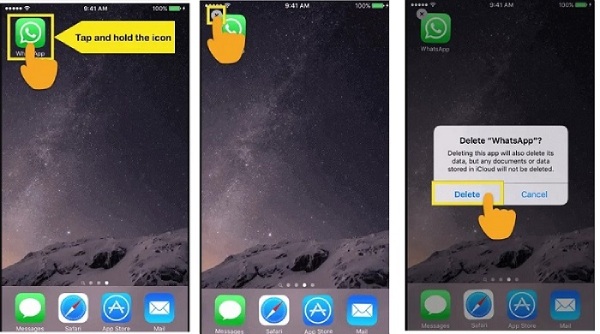
Trên Android
Bước 1Mở Cài đặt, chạm vào “Ứng dụng” hoặc “Trình quản lý ứng dụng”. Tìm và chọn “WhatsApp”.
Bước 2Nhấn "Gỡ cài đặt" và xác nhận. Sau đó, WhatsApp sẽ bị xóa hoàn toàn khỏi điện thoại của bạn.
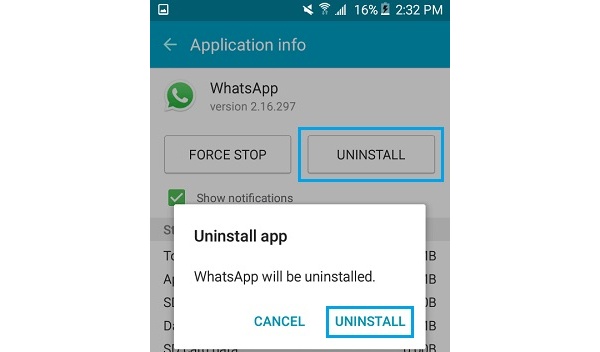
Mẹo thưởng: Sao lưu tin nhắn WhatsApp trước một cách an toàn
Nếu bạn muốn giữ lại tin nhắn, bạn có thể sao lưu tin nhắn trước. Bạn có thể thử Sao lưu và khôi phục dữ liệu iOS 4Easysoft Công cụ tương thích với Windows và Mac này cho phép bạn sao lưu hơn 20 loại dữ liệu. Ngoài ra, nó còn hỗ trợ tính năng xem trước nâng cao, cho phép bạn xem và chọn tất cả tin nhắn SMS bạn muốn chuyển một cách dễ dàng và nhanh chóng.
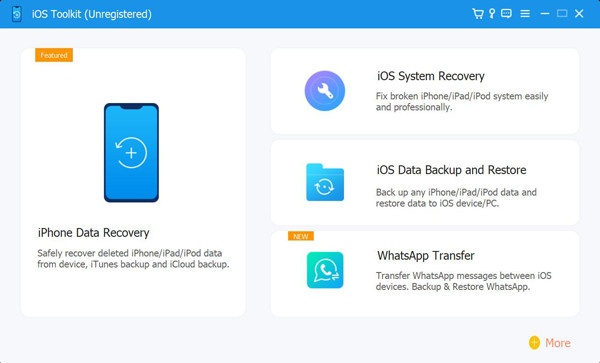

Sao lưu tin nhắn WhatsApp trên iPhone của bạn một cách an toàn trong vài giây.
Chuyển dữ liệu WhatsApp mà không cần lấy thông tin cá nhân.
Miễn phí xóa và sao lưu dữ liệu WhatsApp cụ thể trên iPhone của bạn.
Cung cấp kết nối ổn định để tránh bất kỳ gián đoạn sao lưu nào.
Bảo mật 100%
Bảo mật 100%
Phần kết luận
Mặc dù thao tác này sẽ xóa ứng dụng, nhưng có thể không xóa sạch toàn bộ dấu vết dữ liệu. Các tệp bộ nhớ đệm và dữ liệu tạm thời khác đôi khi có thể vẫn còn trong bộ nhớ điện thoại của bạn. Đây chính là lúc một công cụ dọn dẹp chuyên dụng trở nên cần thiết. 4Easysoft iPhone Cleaner là một lựa chọn tuyệt vời. An toàn, sạch sẽ, toàn diện và dễ sử dụng cho mọi trình độ người dùng! Hãy tải ngay để trải nghiệm những tính năng mạnh mẽ.
Bảo mật 100%
Bảo mật 100%



